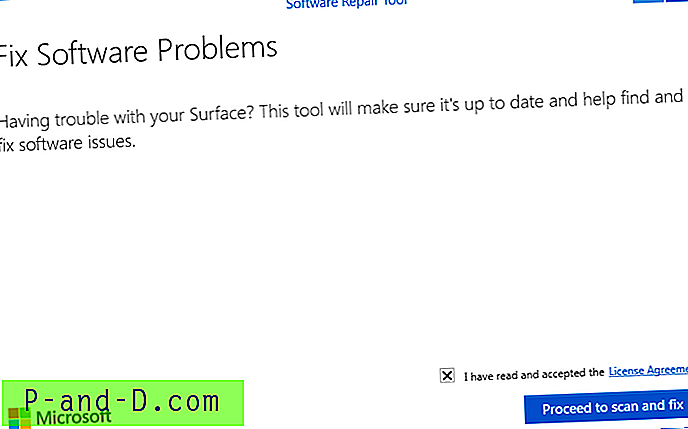Murtud klaviatuuriklahvid näivad tänapäeval sülearvutites ja netbookides üsna tavalised nähtused. Ehkki see pole kohutav probleem, kui klahvivajutus registreerub endiselt ka ilma plastikvõtmeta, on üsna keeruline, kui tavaline võti üldse ei tööta. Kui A- või E-klahv või isegi tühikuklahv ei tööta, pole lihtne midagi kirjutada! Võib-olla on teie klaviatuuril mõni klahv, mida lööte ekslikult, näiteks Caps Lock, või soovite, et mõni klahv asuks mugavamas asukohas. Kui teie klaviatuuril on mõni klahv, mida te kunagi ei vaja, siis miks mitte seda muuta kasulikumaks muutmiseks?
Muidugi võiksid tehnilisema mõtlemisega inimesed pöörduda makroriista poole, mis aitab teil klaviatuuri klahve ümber kujundada või isegi teie jaoks keerulisemaid toiminguid teha või otsetee / kiirklahvi utiliiti käivitada. Neil on aga see puudus, et efekti toimimiseks on vaja kogu aeg mälus olla. Kuid lihtsalt katkise või kasutamata klahvi kaardistamiseks klaviatuuri teisele klahvile ei pea selle toimimiseks taustal toimuma. Klaviatuuri klahvi tippimisel saadab see spetsiaalse koodinumbri, mida nimetatakse skannimiskoodiks, et öelda Windowsile, millist klahvi on vajutatud. Alates Windows 2000-st on süsteemiregistris olnud võti, mis võimaldab neid skannimiskoode muuta ja saate ühe võtme teisele kaardistada. Kahjuks pole selle ise redigeerimine kuigi lihtne, kuid õnneks on siin mõned tööriistad, et seda teie jaoks teha.
Siin on valik tööriistu, millega saab klaviatuuriklahve muuta, nii et te ei pea käitama kolmanda osapoole utiliite ega ise registrit redigeerima. Pange tähele, et need tööriistad EI SAA teil luua kiirklahve ega mitme funktsiooniga makroklahve (nt programmide käivitamine või teksti sisestamine jne), need lihtsalt kaardistavad klaviatuuri 1 klahvi teisele või loovad tavaklahvide erinevad paigutused. Ka sülearvuti Fn- või funktsiooniklahve ei saa kaardistada, kuna need on enamasti klaviatuuril kõvasti kodeeritud ega esinda tegelikult füüsilist klahvivajutust.
1. Keytweak

KeyTweak on lihtne tööriist klaviatuuri klahvide ümbervormistamiseks ja programmi pakutavatel viisidel on selle teostamiseks mitu võimalust. Sellel on täielik õpetamisrežiim, kus klõpsate nupul alustamiseks ja vajutate lihtsalt nuppu alates ja siis klahvi, mille soovite kaardistada, seejärel klõpsake nuppu Remap # 1 to # 2. Samuti on olemas poolõpetamise režiim, mis erineb täielikust õpetamisest selle poolest, et pakutakse ripploendit saadaolevatest võtmetest, mille jaoks saate uue versiooni luua.
Kolmas viis on põhiaknas oleva virtuaalse klaviatuuri abil klõpsata muutmisklahvil ja seejärel valida allolevast rippmenüüst uus kaardistus. See annab teile ka võimalused klahvi kiireks keelamiseks ja kõigi klaviatuuril olevate spetsiaalsete klahvide, näiteks meediumi- või Interneti-klahvide kasutamiseks. Klaviatuur ise võib mõne jaoks pisut segadusse minna, kuna see loetleb klahvide skannimisnumbrid, mitte tegelikud märgid. Kui olete lõpetanud, klõpsake käsul Rakenda ja taaskäivitage või logige välja.
See töötab Windows 2000 ja uuemates versioonides ning saate kaasaskantava ühe käivitatava ja pdf-abifaili hankimiseks installiprogrammi arhiveerijaga, näiteks 7-Zip, ekstraheerida.
Laadige alla KeyTweak
2. SharpKeys

SharpKeys on üsna lihtne tööriist, kuid sellel puudub tavapärane klaviatuuriliidese paigutus, mis muudaks muudetavate klahvide tuvastamise hõlpsamaks ja kiiremaks. Põhiliides on alustamiseks üsna tühi ja siin kuvatakse ainult tehtud muudatused. Kui klõpsate nuppu Add, alustatakse uue klahvi ümberpaigutamist. Seejärel valige vasakpoolses loendis lihtsalt From-klahv, mis on võti, mida soovite teisaldada, ja paremal asuv klahv To, kus soovite selle kaardistada. Pange tähele, et kõik loendi kirjed ei pruugi klaviatuuril saadaval olla ja kui pole kindel, kasutage nuppu Tüübi klahv ja vajutage füüsiliselt nuppu, mille soovite valida.
Kui olete lõpetanud, kui vajutate nuppu Registreeri registrisse, sisestatakse uuesti vormindatud võtmed registrisse ja muudatuste jõustumiseks peate logima välja või taaskäivitama. SharpKeys on saadaval kaasaskantava versioonina või MSI installipaigaldajana, vajalik on .NET-raamistik 4. Töötab Windows 2000 ja uuemates versioonides.
Laadige alla SharpKeys
3. MapKeyboard
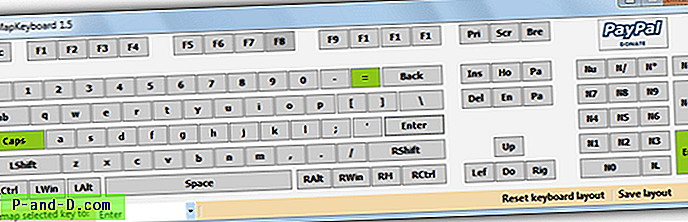
MapKeyboard on kaasaskantav ja pisike klaviatuuri uusversioon, mille faili suurus on alla 30KB ja mis teeb lihtsa ja lihtsa ülesande ühe klahvi määramiseks teisele. Lihtsalt käivitage programm ja klõpsake aktiveeritaval võtmel, akna vasakus alanurgas kuvatakse see ruut „Valitud võtme uuesti kaardistamine:”. Nüüd peate vaid klõpsama rippmenüül ja valima võtme andmiseks uue ülesande või klahvi väljalülitamiseks valima keelatud.
Redigeeritud võtmed muutuvad aknas roheliseks ja kui olete lõpetanud, klõpsake nuppu Salvesta paigutus, mis palub teil muudatuste jõustumiseks välja logida. MapKeyboard nõuab .NET v3 ja töötab opsüsteemist Windows XP kuni Windows 8.
Laadige MapKeyboard alla
4. Võtmekaardistaja
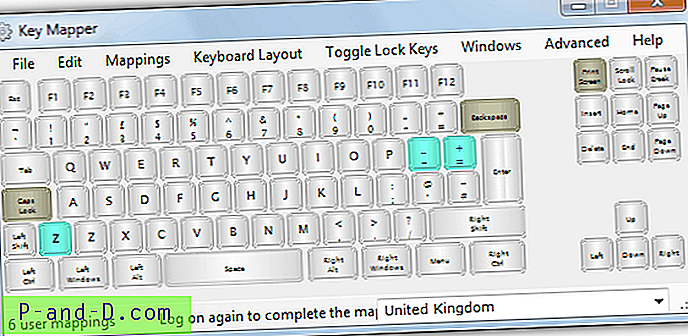
Key Mapper on väga hõlpsasti kasutatav ja intuitiivne tööriist, mis suudab ühe võtme teisele muuta või selle täielikult keelata. Klahvi lihtsalt keelamiseks peate vaid klõpsama sellel ja lohistama selle programmi aknast välja, mis muudab klahvi seejärel pruunikaks. Ühe klahvi kaardistamiseks teise klahviga klõpsake klahvi ja lohistage, siis tilgutage see klahvile, millele soovite selle omistada, mis muudab äsja määratud klahvi akvarellvärviks.
Topeltklõps nupul avab uue akna, kus selle võtme varasemat redigeerimist saab tühistada ja kõik saadaolevad klahvid, mida saab omistada, kuvatakse mitmetes kategooriates, mis rühmitavad võtmekomplektid vastavalt nende funktsioonile. See lihtsustab soovitud leidmist ja kui olete loendist soovitud klahvi valinud, vajutage selle nupule määramiseks lihtsalt nuppu Kaardil. Kasulik on võimalus eksportida kõik tehtud muudatused registrifaili, mida saate hiljem importida või mõnes muus arvutis kasutada. Ekraanipaigutust saab muuta, et välistada klaviatuur, omada ainult kirjutusmasina võtmeid või näidata Maci stiili klaviatuur.
Key Mapper vajab .NET versiooni 2 ja töötab opsüsteemides Windows 2000 kuni Windows 7.
Laadige alla võtmekaardistaja
5. Microsofti klaviatuuri paigutuse looja
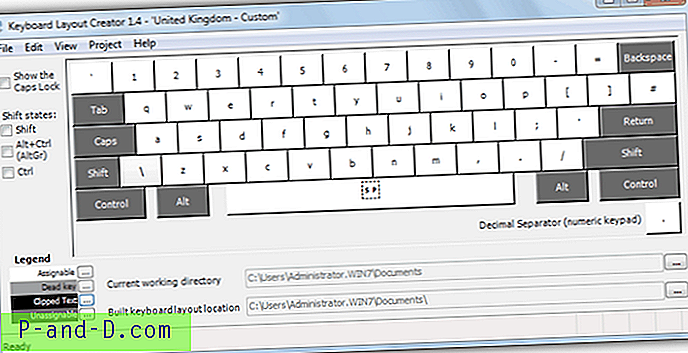
Microsofti paigutuse looja võimaldab teil kohandatud klaviatuuripaigutusi luua täiesti nullist või võtta olemasolev paigutus ja redigeerida seda oma maitse järgi. Samuti ei tööta see registri häkkimise meetodi abil, vaid pigem ehitab ja loob installeri, mille saate seejärel installida mis tahes masinasse lisaklaviatuurina. Klahvi Enter ümber on klahvide paigutuse jaoks ka 3 erinevat konfiguratsioonivalikut, mis on kasulik funktsioon sülearvuti klaviatuuride jaoks jne.
Midagi, mida MSKLC ei saa puudutada, on mingeid eriklahve, nagu näiteks Enter, Shift, Control, Alt, Caps Lock, tagasilükkeklahv ja funktsiooniklahvid, kuid redigeeritavatel klahvidel võib olla mitu sisestust tavaliseks klahvivajutuseks, Shift + klahvivajutamiseks, Ctrl + Alt + klahvivajutus ja Ctrl + Alt + Shift + klahvivajutus. Neid saab põhiklaviatuuril kuvada vasakpoolses kastis „Shift state”. Olemasolevaid paigutusi saab laadida ja redigeerida menüükäsuga Fail -> Laadi olemasolev klaviatuur ning uut paigutust saab enne paketi ehitamist testida ja kinnitada.
Microsoft Layout Creator töötab opsüsteemides Windows 2000 kuni Windows 7 ja nõuab .NET-raamistiku versiooni 2.
Laadige alla Microsofti klaviatuuri paigutuse looja


![[ROM] Installige CyanogenMod 14 seadmesse Moto G4 Plus](http://p-and-d.com/img/tech-tips/474/install-cyanogenmod-14-moto-g4-plus.jpg)